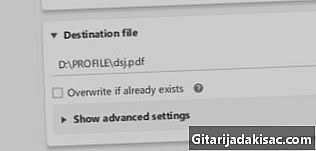
NộI Dung
- giai đoạn
- Phương pháp 1 Thay đổi cài đặt mặc định trên Windows
- Phương pháp 2 Thay đổi cài đặt mặc định trên máy Mac
- Phương pháp 3 Chọn một bản in tại chỗ màu đen và trắng
Bạn có một máy in Epson và đang tự hỏi làm thế nào để in một tài liệu chỉ có màu đen và trắng. Hai giải pháp có sẵn cho bạn: hoặc bạn không làm nhiều hơn đen và trắng và bạn phải thay đổi cài đặt mặc định hoặc thỉnh thoảng bạn cần đen trắng và cài đặt khác nhau. Cuối cùng, nếu có bất kỳ giới hạn nào, tất cả các máy in Epson đều không xử lý bản in đen trắng cụ thể.
giai đoạn
Phương pháp 1 Thay đổi cài đặt mặc định trên Windows
- Mở menu bắt đầu (

). Nhấp vào biểu tượng Windows ở góc dưới bên trái của màn hình. Thực đơn bắt đầu xuất hiện trên màn hình. - kiểu bảng điều khiển. Bạn sẽ thấy liên kết để truy cập bảng điều khiển.
- Bấm vào Bảng điều khiển. Biểu tượng của anh ấy là một loại hộp màu xanh ở đầu menu bắt đầu. Điều này sẽ mở bảng điều khiển.
- Bấm vào Thiết bị ngoại vi và máy in. Giấy phép thường ở phía bên phải của bảng điều khiển.
- Nếu Bảng điều khiển hiển thị các mục ở chế độ Categoriesbấm vào Xem thiết bị và máy in dưới phiếu tự đánh giá Phần cứng và âm thanh.
- Xác định vị trí máy in của bạn. Tìm một biểu tượng có tên chứa Epsontiếp theo là tài liệu tham khảo. Máy in có thể ở dưới cùng của trang, vì vậy bạn phải cuộn màn hình.
- Nhấp chuột phải vào tên của máy in của bạn. Khi làm như vậy, bạn sẽ thấy một menu conuel.
- Nếu chuột của bạn không nhấp chuột phải, nhấp vào bên phải của chuột hoặc bằng hai ngón tay.
- Nếu máy tính của bạn có bàn di chuột, hãy chạm vào nó bằng hai ngón tay hoặc nhấn vào phần dưới bên phải.
- Bấm vào Tùy chọn in. Chọn tùy chọn này và bạn sẽ mở cửa sổ cài đặt in.
- Bấm vào tab màu. Anh ấy ở trên cùng của cửa sổ.
- Bấm vào nút Đen và trắng hoặc Thang màu xám. Ở giữa trang, bạn sẽ thấy đề cập này, có thể nút được thay thế bằng menu.
- Nếu bạn không thấy bất kỳ tab nào màu, nhấp vào tab Giấy / Chất lượng và bạn nên tìm một phần màu chứa tùy chọn Đen và trắng hoặc Thang màu xám.
- Nếu bạn không tìm thấy bất kỳ đề cập nào về bản in đen trắng, chắc chắn máy in của bạn không xử lý in đen trắng.
- Bấm vào ứng dụng. Nút nằm ở dưới cùng của cửa sổ.
- Bấm vào tốt. Nút này như bình thường ở dưới cùng của cửa sổ. Thay đổi của bạn được lưu và cửa sổ cài đặt sẽ tự đóng.
- In tài liệu của bạn. Mở tài liệu hoặc trang để in, thực hiện kết hợp kiểm soát+Pvà nếu chưa được thực hiện, hãy chọn tên máy in của bạn. Xem các cài đặt khác có phải là cài đặt bạn muốn không, sau đó nhấp vào in.
- Trong menu hồ sơ của phần mềm được biết đến nhiều nhất (lời, Excel...), bạn sẽ tìm thấy tùy chọn in.
Phương pháp 2 Thay đổi cài đặt mặc định trên máy Mac
- mở Spotlight (

). Ở góc trên bên phải màn hình Mac của bạn, nhấp vào biểu tượng kính lúp. Một thanh tìm kiếm xuất hiện trên màn hình. - kiểu cuối cùng. Bạn sẽ thấy biểu tượng của cuối cùng.
- Nhấp đúp chuột vào cuối cùng (

). Thông thường, người dùng xuất hiện trong phiếu tự đánh giá KẾT QUẢ TỐT NHẤT. Dấu nhắc lệnh mở bằng cách nhân đôi trên biểu tượng. - Chạy lệnh xử lý các tùy chọn in. kiểu
cupsctl WebInterface = có, xác nhận với khóa lối vào và chờ đợi để hoàn thành đơn hàng. - Chuyển đến giao diện web quản trị CUPS. Chạy trình duyệt Internet và trên thanh địa chỉ, nhập
http: // localhost: 631 /, sau đó nhấn phím lối vào. - Bấm vào ERS (máy in). Tab này là cái cuối cùng bên phải trong thanh donglet trên cùng.
- Chọn tùy chọn Đặt tùy chọn mặc định (Đặt tùy chọn mặc định). Nhấp vào tên máy in của bạn, sau đó trên trang mới, cuộn xuống danh sách quản lý. Nhấp cuối cùng vào Đặt tùy chọn mặc định.
- Bấm vào tab quản lý. Anh ấy đứng đầu trang.
- Bạn có thể được tự động chuyển đến trang này sau khi chọn Đặt tùy chọn mặc định (Đặt tùy chọn mặc định).
- Tìm phần được gọi là Đặt tùy chọn máy in. Nó thường là dưới tên máy in.
- Thay đổi tùy chọn màu sắc của bạn. Nhấp vào liên kết hoặc danh sách thả xuống Tùy chọn màu sắc, màu hoặc Chế độ màu, tất cả các tên giống hệt nhau. Nhấp vào, nếu thích hợp, trên đen, Đen và trắng hoặc Thang độ xám.
- Tên thay đổi tùy thuộc vào kiểu máy in.
- Nếu bạn không tìm thấy bất kỳ đề cập nào về bản in đen trắng, chắc chắn máy in của bạn không xử lý in đen trắng.
- Bấm vào Đặt tùy chọn mặc định (Đặt tùy chọn mặc định). Nút nằm bên dưới danh sách thả xuống khác nhau. Cài đặt mới của bạn sẽ được lưu và sẽ áp dụng lần đầu tiên bạn sử dụng máy in Epson của mình.
- Bạn có thể cần nhập ID quản trị viên và mật khẩu của bạn. Đây là những cái bạn sử dụng để mở phiên ngày của bạn.
- In tài liệu của bạn. Mở tài liệu hoặc trang để in, thực hiện kết hợp trật tự+Pvà nếu chưa được thực hiện, hãy chọn tên máy in của bạn. Xem các cài đặt khác có phải là cài đặt bạn muốn không, sau đó nhấp vào in.
- Lệnh in cũng ở dưới cùng của menu hồ sơ trong thanh menu chung.
Phương pháp 3 Chọn một bản in tại chỗ màu đen và trắng
- Hiển thị tài liệu hoặc trang sẽ được in trên màn hình. Cho dù trên Windows hay Mac OS X, có thể in bất kỳ tài liệu nào từ phần mềm được sử dụng.
- Mở menu in. Cho rằng, làm sự kết hợp kiểm soát+P (cửa sổ) hoặc trật tự+P (Mac).
- Lệnh in cũng ở dưới cùng của menu thả xuống hồ sơ trong thanh menu chung.
- Chọn máy in Epson của bạn. Cuộn xuống danh sách bên phải của đề cập máy in, sau đó bấm vào tên máy in Epson của bạn.
- Bấm vào tính (Windows) hoặc cài đặt trước (Mac). Tùy chọn này là ở trên cùng của menu in.
- Trong Mac OS X, nhấp vào danh sách thả xuống Bản sao và trang, sau đó chọn tùy chọn Chất lượng và hỗ trợ. Để truy cập các cài đặt này, bạn có thể cần nhấp vào nút Xem chi tiết nằm ở phía dưới bên trái.
- Chọn tùy chọn Đen và trắng. Nếu không, nó có thể chỉ là tùy chọn Thang màu xám. Nhấp vào hộp hoặc nút radio ở bên trái của một trong hai tùy chọn này.
- Trên PC Windows, bạn thường phải nhấp vào tab tiên tiến hoặc Quản lý màu.
- Bấm vào in. Nút nằm ở dưới cùng của cửa sổ. Tài liệu của bạn sẽ được in theo mong muốn của bạn, nghĩa là đen trắng hoặc xám.